みなさん、ブログに使用する画像のデータ形式を気にしたことはありますか?
Macbookでスクリーンショットを取得する場合、初期設定はPNGファイルになっていますが、そのままではデータファイルが大きく、不便に感じている方も多いのではないでしょうか。
今回は、スクリーンショットで取得する画像形式を、最初からJPEG形式で保存する方法をお伝えします。
目次
JPEG形式に変更する方法
STEP
「ターミナル」のアプリを開きます。
STEP
設定変更のために、下記のコマンドをコピー&ペーストして、Enterキーを押します。
defaults write com.apple.screencapture type jpg
STEP
設定を反映させるために、下記のコマンドをコピー&ペーストして、Enterキーを押します。
killall SystemUIServer
以上の設定を一度しておけば、今後Macbookでスクリーンショットを取得した際のデータ形式はすべてJPEGになります。
【参考】PING形式に戻す方法
やっぱり保存形式をPING形式に戻したい、となった場合も簡単に戻すことができます。
基本的には上記と同じ3ステップで、ステップ2のコマンドのみ下記のコマンドに変更して再設定してください。
defaults write com.apple.screencapture type png
そうすれば、デフォルトのPING形式に戻すことができます。


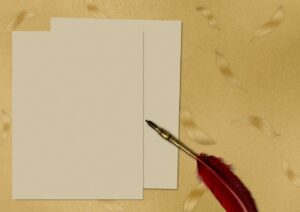



コメント